Steam müşteri hesabınızda “İşleminiz Tamamlanamıyor” mesajını da alıyorsanız, bu yazı mesajı ortadan kaldırmanıza ve işlemi kolayca tamamlamanıza yardımcı olacaktır.
Steam, oyun oynamak için mükemmel ve yaygın olarak kullanılan platformlardan biridir. Dünyanın dört bir yanından oyuncular, istemciyi kullanarak çeşitli oyunlar oynayabilir. Ek olarak, çeşitli türlerdeki oyun geliştiricilerinin ve yaratıcılarının oyunlarını platforma yüklemelerine olanak tanır. Bu, tüm dünyanın farklı küçük yaratıcıların kreasyonlarına erişmesine ve desteğini göstermek için oyunlarına erişmesine olanak tanır.
Platformda tonlarca farklı ücretli ve ücretsiz oyun bulunmaktadır. Oyun istemcisi, bağımsız ve türe özgü oyunların yanı sıra aşağıdakiler gibi çeşitli popüler serilerden oyunlar da içerir: Görev çağrısı, Toplam Savaş vb. Ücretsiz oyunları tek bir tıklamayla indirebilir ve bir Steam hesabı kullanarak aynı keyfi yaşayabilirsiniz. Bu, herhangi bir oyunda karakterinizin performansını kaydetmenizi ve son duraktan devam etmenizi sağlar.
Ücretli oyunlara gelince, Steam birden fazla ödeme yöntemine izin verir. Ödeme tamamlandıktan sonra ilgili oyun Steam'de açılır ve erişmeniz için hazırdır. Tüm süreç oldukça kolay ve hızlıdır. Ancak bazen farklı oyuncular, platformdaki bir oyun için ödeme yaparken şunu belirten bir mesaj aldıklarını bildirmiştir: İşleminiz Tamamlanamıyor.
Bu hata mesajı oldukça karmaşıktır ve ekranınızda art arda görünebilir. Bu hatadan kurtulmak çok kolay. Birkaç kolay çözüm, hatayı aşmanıza, ödemeyi başarıyla yapmanıza ve ardından oyunun keyfini çıkarmanıza olanak tanır. Tüm bu çözümleri bu kılavuzun ilerleyen bölümlerinde bulacaksınız.
İşleminizin Tamamlanamaması Nasıl Düzeltilir?
Hatayı kolaylıkla düzeltmenin en etkili ve en kolay yöntemlerinden bazıları aşağıdadır. Hatayı hızlı bir şekilde düzeltebilmeniz için sağlanan çözümleri kronolojik olarak takip etmenizi öneririz.
Düzeltme 1: İstemciyi Yeniden Başlatın
İşlemle ilgili hatanın en yaygın nedenlerinden biri, herhangi bir oyun için ödeme yapmaya çalışsanız bile platformun satın alma seçeneklerinden yararlanamamasıdır. Bu, internet bağlantısı zayıfladığında veya Steam sunucusunun yeniden yüklenmesi gerektiğinde gerçekleşir.
Bu nedenle “Başka bir işleminiz olduğu için İşleminiz Tamamlanamıyor” mesajından kurtulmak için hesabınızda bekleyen işlem", Steam'i kapatmanız, sistemi kapatmanız ve ardından yeniden başlatmanız gerekir. ikisi birden. Bu, platformun yeni bir başlangıç yapmasına ve düzgün çalışmasına izin verecektir. Düzgün çalışan bir Steam istemcisi, oldukça sorunsuz ve hızlı bir şekilde alışveriş yapabileceğiniz anlamına gelir.
Hata devam ederse bir sonraki çözüme geçin.
Ayrıca Oku: [Düzeltildi] Steam Ağına Bağlanamadı Hatası
Düzeltme 2: Steam Düştü mü? İnternet Bağlantısı Düştü mü?
hatayla karşılaşıyorsanız İşleminiz Tamamlanamıyor, sorun sizden kaynaklanmadığı için endişelenecek bir durum olmayabilir. Zaman zaman Steam sunucuları arızalanabilir, bozulabilir, bozulabilir veya başka türden sorunlarla karşılaşabilir. Platformun basit ve düzenli bakımı bile ödeme döngüsünü etkileyebilir ve en sevdiğiniz oyunları almanızı engelleyebilir.
Basit çözüm, Steam'in kapalı olup olmadığını kontrol etmektir. Steam'in ülkenizde kapalı olup olmadığını deneyebileceğiniz ve görebileceğiniz birden fazla üçüncü taraf web sitesi var. Steam düzgün çalışıyorsa internet bağlantısını kontrol etmeniz gerekebilir. İnternet Servis Sağlayıcısının size ağ sorunuyla ilgili herhangi bir metin veya ima gönderip göndermediğine bakın. Bağlantı hatalarını ortadan kaldırmak için tarayıcı gibi başka bir platform kullanmayı da deneyebilirsiniz.
Steam veya İnternet hiçbir şey çalışmıyorsa, sonraki çözümü kullanarak sorunu düzeltin.
Düzeltme 3: Bekleyen Steam İşlemlerini Kontrol Edin ve İptal Edin
Steam'de yaptığınız ilk satın alma olmayabilir ve hatayla karşılaşabilirsiniz. Steam hesabınızda ele alınması gereken bazı bekleyen ödemeler varsa, "İşleminiz Tamamlanamıyor çünkü hesabınızda bekleyen başka bir işlem var." Bu mesaj, daha önce aynı oyun veya başka bir oyun için ödeme yapmaya çalıştığınız ve aynısı henüz onaylanmadı veya bazı oyunların yenilenmesi gerekiyor ve söz konusu oyun için ödeme eksik (bazı geliştiriciler belirli oyunları oynamak için yıllık ücret alıyor) oyunlar).
Hesabınızda bekleyen işlemleri kontrol etmek ve gerekirse iptal etmek için aşağıdaki adımları izleyin:
- Steam'i çalıştırın Ve giriş yapmak platforma (oturum kapatılmışsa).
- aç senin Steam Müşteri Hesabı Ayrıntıları pencerenin sağ üst kısmında bulunan profil resmine tıklayarak.
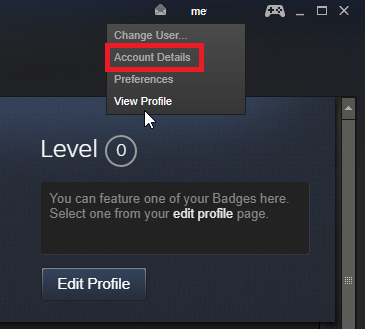
- Tüm önceki ve bekleyen işlemlerin listelerine erişmek için tıklayın Satın alma geçmişini görüntüleyin.
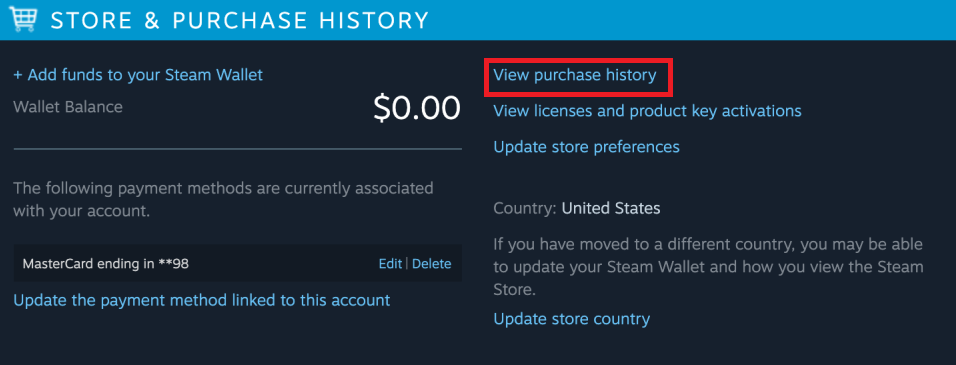
- Bekleyen işlemlerden herhangi birini bulursanız, işlemi sağ tıklayın ve iptal edin.
Bir şekilde bu çözüm işe yaramazsa veya bekleyen ödemeniz yoksa sonraki çözümü izleyin.
Ayrıca Oku: Windows 10'da Steam Ekran Görüntülerine Nasıl Erişilir?
Düzeltme 4: VPN veya IP Proxy Aracını Devre Dışı Bırakın
İşleminiz Tamamlanamıyor hatasını düzeltmenin bir başka uygun ve güvenilir yolu da devre dışı bırakmak ve kapatmaktır. vpn veya kullanıyor olabileceğiniz IP proxy aracı. Arka planda bir VPN kullandığınızda, Steam sunucusu belirli ödeme ağ geçitlerine ulaşamaz. Ödemenin bu eksikliği, satın alma işleminizi kesinlikle etkileyecektir ve muhtemelen bir hata gösterebilir. Bu nedenle, aşağıdaki adımları izleyin ve Görev Yöneticisini kullanarak bu tür araçları hemen kapatın/devre dışı bırakın:
- kombinasyonuna basın Ctrl+Shift+Esc çağırmak için tuşlar Görev Yöneticisi.
- Görev Yöneticisi penceresinin altında çeşitli işlemler bulacaksınız. İşlemler listesinden, üzerine tıklayın VPN veya Proxy aracıve ardından üzerine tıklayın İşlemi Sonlandır düğme.
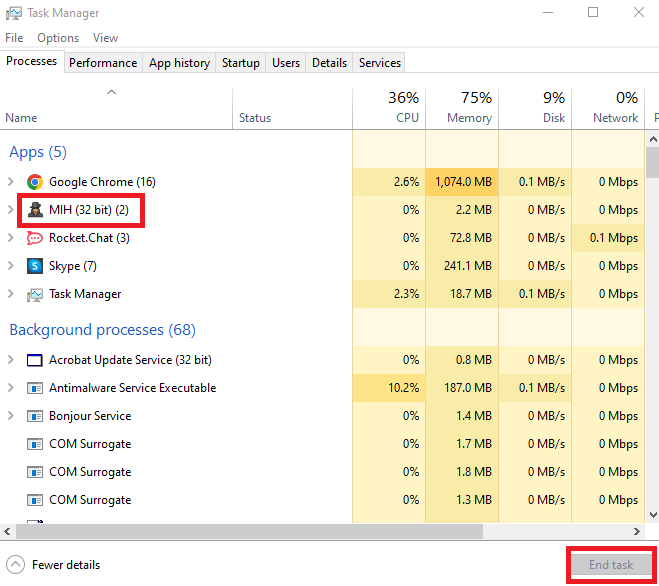
- Şimdi git Başlatmak sekme, VPN veya Proxy aracını seçin, ve sağ tıklayın devre dışı bırakmak BT.
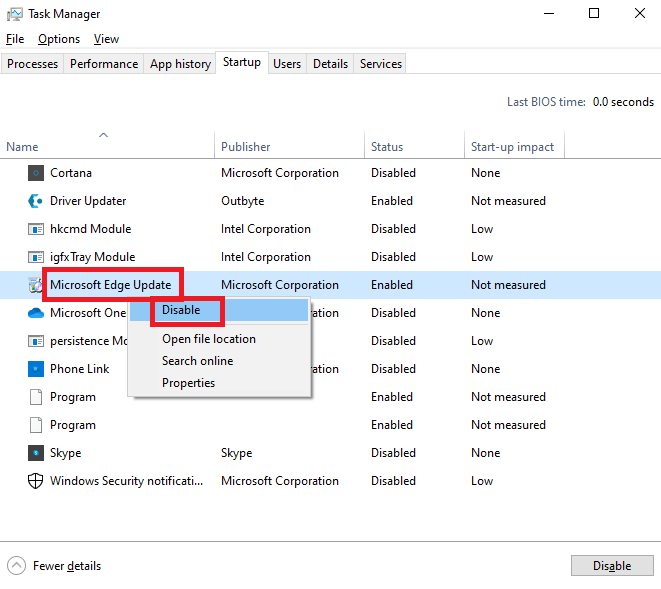
Düzeltme 5: Satın Almak İçin Resmi Steam Web Sitesini Kullanın
İşleminiz Tamamlanamıyor hatalarını aştığı kanıtlanmış ve kullanıcıların farklı oyunlar satın almasına izin veren bir sonraki ve son çözüm, herhangi bir oyunu almak için Steam'in resmi web sitesini kullanmaktır. Steam'in bağımsız uygulaması bazen sıkıntılı olabilir ve hatalar içerebilir. Bu hatalar oyun ödemelerinizi etkileyebilir ve bu tür hatalar gösterebilir. Yani, senin için en iyisi Resmi Steam Web Sitesini ziyaret edin, uygun şekilde oturum açın, gerekli oyunu arayın ve başarıyla satın alın.
Ayrıca Oku: Windows 10'da Steam Disk Yazma Hatasını Hızla Düzeltin
Düzeltme İşleminiz Tamamlanamıyor: Başarıyla
Şimdi, Steam'de işlemle ilgili hataların nasıl düzeltileceğine dair bu şaşırtıcı derecede basit kılavuzu tamamlamanın zamanı geldi. Sağlanan çözümler sayesinde hatadan anında kurtulabilir, daha iyi ve daha hızlı bir oyun deneyimi yaşayabilirsiniz. Artık istediğiniz oyunun sürümüne sahip olduğunuza göre, arkadaşlarınızla çok oyunculu modda (oyun destekliyorsa) çevrimiçi oynayabilir veya karakteriniz yanınızdayken tek başınıza ilerleyebilirsiniz.
Nasıl düzeltileceğiyle ilgili başka sorularınız varsa Hesabınızda bekleyen başka bir işlem olduğundan İşleminiz Tamamlanamıyor hata veriyorsa, aşağıdaki yorumlar bölümünden yardım almanızı öneririz. Kılavuzla ilgili sorularınızı veya yorumlarınızı iletin, size uygun ve tatmin edici bir yanıtla geri döneceğiz. Makaleyi beğendiyseniz ve bu tür yeni ve hareketli güncellemelerden daha fazlasını almak istiyorsanız, blogumuzun haber bültenine abone olun. E-postanızı aşağıdaki kutuya girin ve Abone Ol'a tıklayın. Son olarak, web sayfasına olan sevginizi gösterin ve bizi takip edin. Facebook, twitter, LinkedIn, instagram, Ve Pinterest.